CARA MEMBUAT BENDERA MERAH PUTIH DI COREL DRAW X_4 YAITU :
-Pertama-tama Anda harus membuka Corel Draw X_4
-Seperti gambar di bawah ini :
-Setelah Anda Membuka page setup
- Anda Lalu Click Size
-Lalu Ubah paper menjadi Letter
-Dan Orientation nya ubah Menjadi Land Scape
-Lalu Click Ok
-Seperti Gambar Di bawah ini :
-Untuk Mengatur Canvas Juga Bisa Sepeti gambar Dibawah ini :
-Cuman Meng Click Land Scape
-Seperti Gambar Dibawah ini :
-Setelah Itu Buat Rectangle Tool
-Dan jangan Lupa di beri Warna Merah
-Seperti Contoh di bawah ini :
-Setelah itu anda Copy-paste Rectangle tool yang sudah jadi
-Dengan Cara CTR-C
-Setelah itu CTR-V
-Seperti gambar di bawah ini :
-Seperti Gambar Dibawah ini :
-Pertama-tama Anda harus membuka Corel Draw X_4
-Seperti gambar di bawah ini :
-Setelah anda buka Corel Draw nya
-Anda harus Mengatur canvas naya terlebih dahulu Dengan cara :
-Click Layout
-Click Page setup
-Seperti Gambar dibawah ini :
-Setelah Anda Membuka page setup
- Anda Lalu Click Size
-Lalu Ubah paper menjadi Letter
-Dan Orientation nya ubah Menjadi Land Scape
-Lalu Click Ok
-Seperti Gambar Di bawah ini :
-Untuk Mengatur Canvas Juga Bisa Sepeti gambar Dibawah ini :
-Cuman Meng Click Land Scape
-Seperti Gambar Dibawah ini :
-Setelah Itu Buat Rectangle Tool
-Dan jangan Lupa di beri Warna Merah
-Seperti Contoh di bawah ini :
-Setelah itu anda Copy-paste Rectangle tool yang sudah jadi
-Dengan Cara CTR-C
-Setelah itu CTR-V
-Seperti gambar di bawah ini :
-Setelah di Copy-Paste ( CTR-C Terus CTR- V ) Lalu Samakan Posisinya Supaya Kedua Gambar atau ke 2 Rectangle Tool Tersebut Sama
-Seperti Yang terlihat Dibawah ini :
-Setelah Tampilan Rectangle Tool Di Samakan PosisinyA
-Lalu Warna Rectangle Tool Yang Bawh Di Ubah Warna-Nya Menjadi Warna Putih
-Seperti Yang Terlihat dIbawah Ini :
Karena Tampilan Kedua Racetangle tool Maih Terpisah Seperti Gambar Dibawah Ini
-Maka Kedua RaceTangle Tool Tesebut Harus Disatukan dengan cara :
-Block Semua RaceTangle Tool
-Kemudian ClICK CTR-G
-Maka kedua RaceTangle Tool akan Menyatu-Seperti Gambar Dibawah ini :
INI ADALAH GAMBAR BENDERA MERAH PUTIH YANG TELAH JADI
DAN INI GAMBAR BENDERA MERAH PUTIH YANG DI MIRINGKAN DENGAN CARA MENG-CLICK SHAPE TOOL PADA MENU TOOL BOX DAN MIRINGKAN SESUAI YANG ANDA INGINKAN
GOOD LUCK


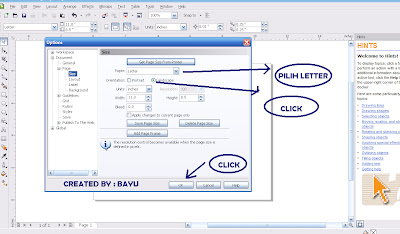









Tidak ada komentar:
Posting Komentar